Cómo cambiar las etiquetas y posiciones de los ejes en Excel
Oficina De Microsoft Microsoft Excel Héroe / / May 10, 2023

Ultima actualización en
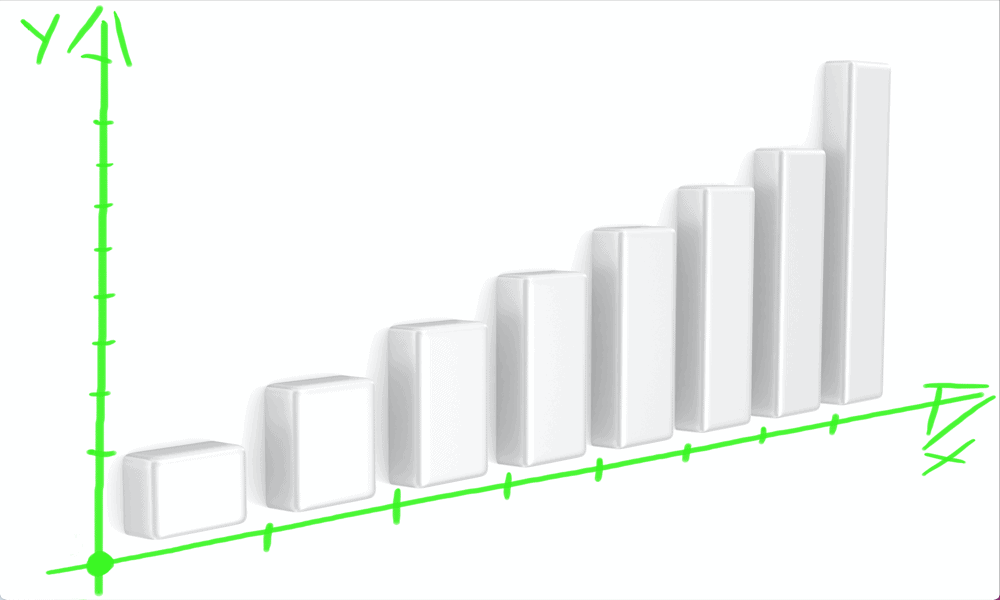
Si está utilizando gráficos en Excel, las etiquetas de eje predeterminadas pueden no ser ideales. Aprenda a cambiar las etiquetas y posiciones de los ejes en Excel.
Excel hace que sea rápido y fácil crear gráficos a partir de los datos de su hoja de cálculo. Hay muchos gráficos para elegir, que cubren todo, desde gráficos circulares en 3D hasta gráficos de líneas clásicos. Si bien sus gráficos pueden tener el aspecto que desea, es posible que sus etiquetas y ejes no siempre se vean tan bien. Si no está satisfecho con los ejes y etiquetas predeterminados que Excel ha elegido para usted, siempre puede cambiarlos manualmente.
Aquí se explica cómo cambiar las etiquetas y posiciones de los ejes en Excel.
Cómo cambiar la posición de las etiquetas de los ejes en Excel
Las etiquetas de sus ejes en los gráficos de Excel se generan automáticamente a partir de los datos de origen de sus gráficos. Sin embargo, si no le gusta cómo se ven, tiene cierto control sobre dónde aparecen las etiquetas de sus ejes.
Para cambiar la posición de las etiquetas de los ejes en Excel:
- Abra la hoja de cálculo que contiene su gráfico y haga clic en una de las etiquetas de los ejes.
- El Eje de formato El panel debe aparecer a la derecha de la pantalla. Haga clic en el Opciones de eje icono.
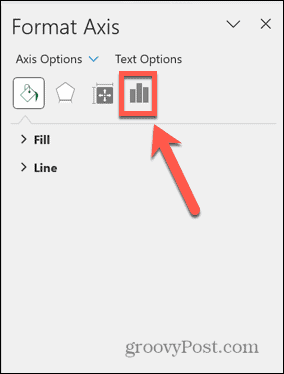
- Hacer clic Etiquetas.
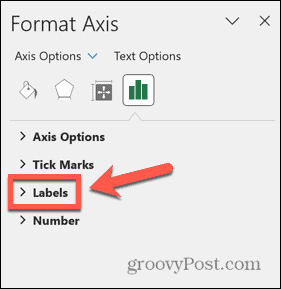
- Para mover su etiqueta, haga clic en el Posición de la etiqueta desplegable y seleccione una de las opciones.
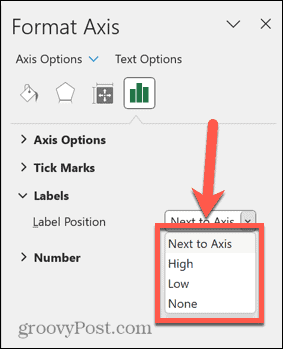 junto al eje coloca la etiqueta adyacente al eje relevante. Puede cambiar la ubicación de ese eje siguiendo los pasos de la siguiente sección.
junto al eje coloca la etiqueta adyacente al eje relevante. Puede cambiar la ubicación de ese eje siguiendo los pasos de la siguiente sección.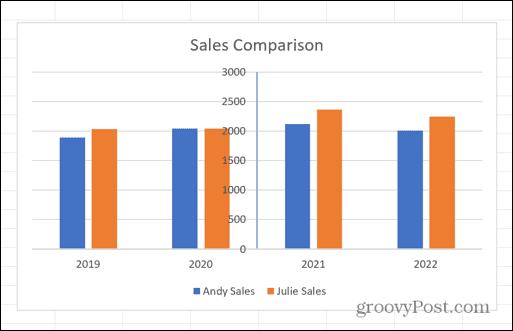 Alto coloca la etiqueta al lado del extremo superior de los valores en su eje.
Alto coloca la etiqueta al lado del extremo superior de los valores en su eje.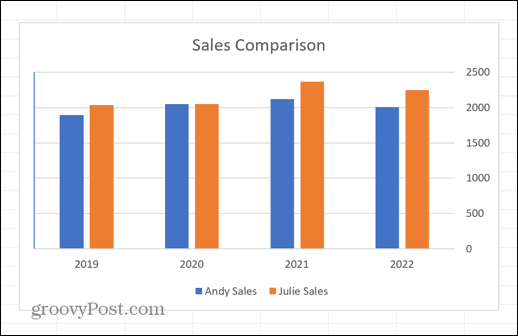 Bajo coloca la etiqueta al lado del extremo inferior de los valores en su eje.
Bajo coloca la etiqueta al lado del extremo inferior de los valores en su eje.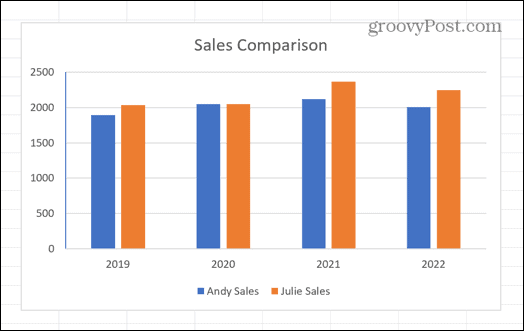 Ninguno elimina la etiqueta por completo.
Ninguno elimina la etiqueta por completo.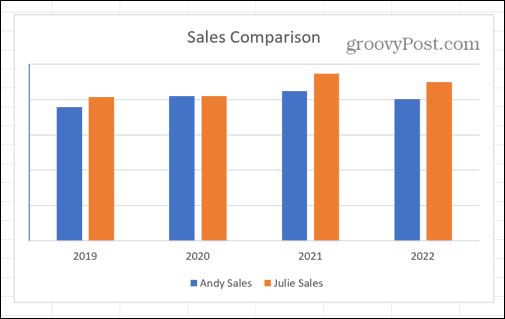
- También puede cambiar qué tan lejos está la etiqueta del eje cambiando el valor en el Distancia desde el eje campo.
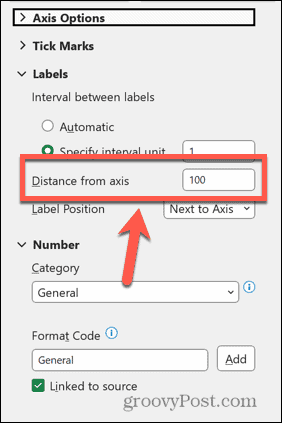
- Si aumenta este número, la etiqueta aparecerá más alejada del eje.
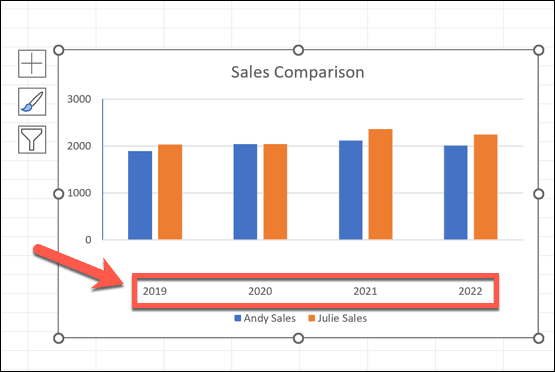
Cómo cambiar el aspecto de las etiquetas de los ejes en Excel
Además de cambiar la posición de las etiquetas de los ejes, también puede cambiar su apariencia hasta cierto punto.
Para cambiar el aspecto de las etiquetas de los ejes en Excel:
- Haga clic en la etiqueta del eje que desea cambiar.
- Haga clic en el Opciones de eje icono en el Eje de formato panel.
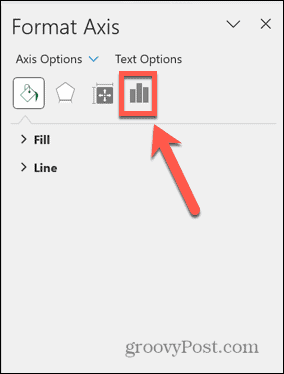
- Hacer clic Opciones de eje.
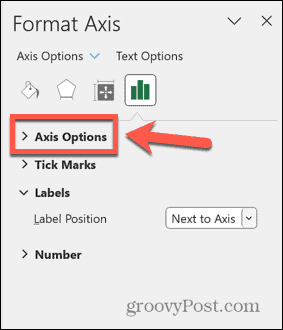
- Dependiendo del tipo de datos en su eje, puede ver una opción para establecer un Unidad de intervalo específico.
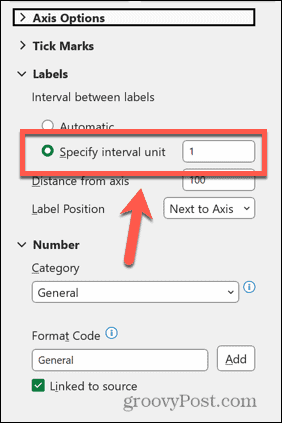 Cambiar esto le permite determinar con qué frecuencia aparecen sus etiquetas.
Cambiar esto le permite determinar con qué frecuencia aparecen sus etiquetas.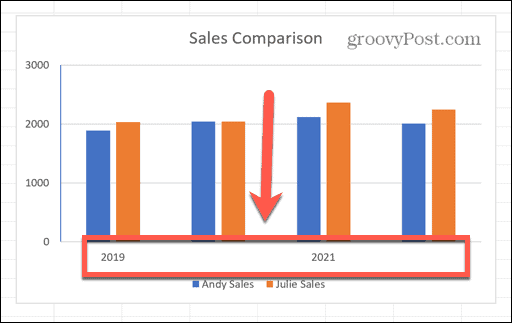
- También puede tener la opción de configurar el Límites.
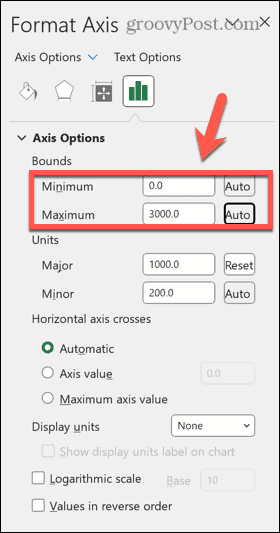 Esto le permite establecer un valor mínimo y máximo para sus etiquetas.
Esto le permite establecer un valor mínimo y máximo para sus etiquetas.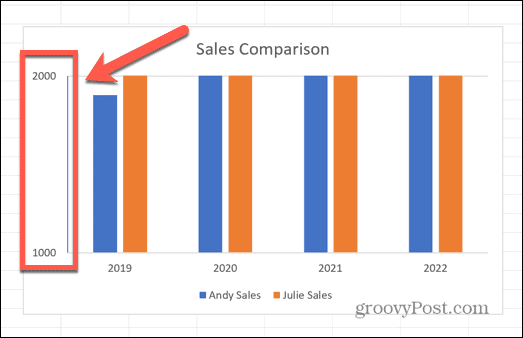
- También puede tener la opción de establecer los valores para el Unidades Mayores y Menores.
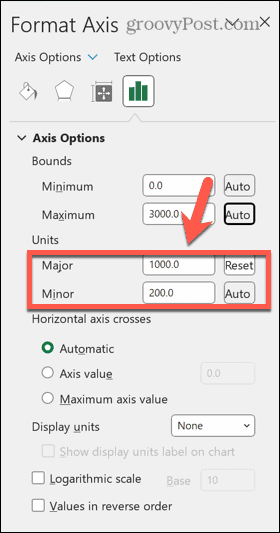 Cambiar estos valores le permite determinar el tamaño del espacio entre cada valor en su etiqueta.
Cambiar estos valores le permite determinar el tamaño del espacio entre cada valor en su etiqueta.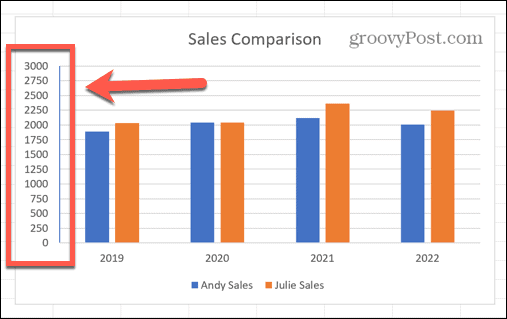
- También puede cambiar el formato de los números en sus etiquetas haciendo clic en Número.
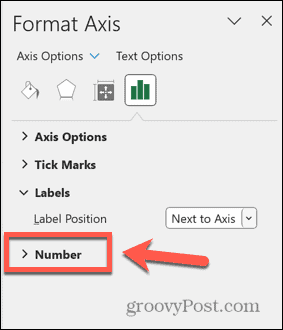
- Haga clic en el Categoría desplegable y seleccione el formato que necesite.
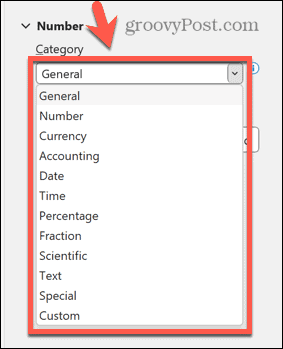 Su etiqueta cambiará para reflejar su elección.
Su etiqueta cambiará para reflejar su elección.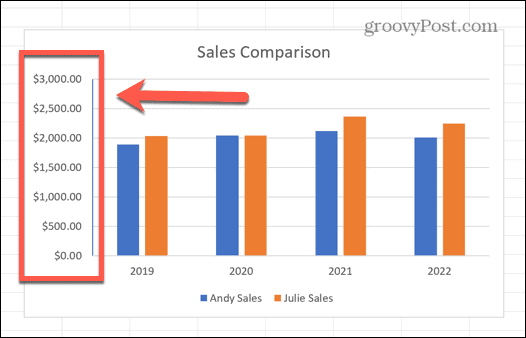
Cómo cambiar las posiciones de los ejes en Excel
También puede elegir dónde aparecen sus ejes en su gráfico si no está satisfecho con la posición predeterminada. Esto puede deberse a que el eje oscurece parte de su gráfico o sería más útil en una posición diferente.
Para cambiar las posiciones de los ejes en Excel:
- Haga clic en el eje que desea mover.
- Sobre el Eje de formato panel, haga clic en el Opciones de eje icono.
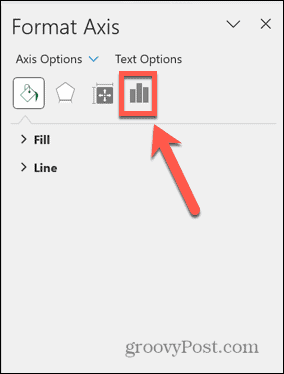
- Seleccionar Opciones de eje.
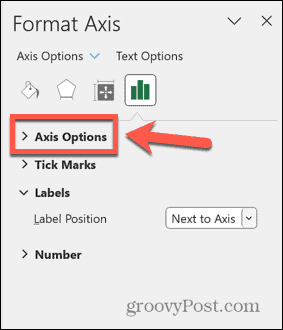
- Bajo Cruces de eje vertical o Cruces de eje horizontal, seleccione una de las tres opciones.
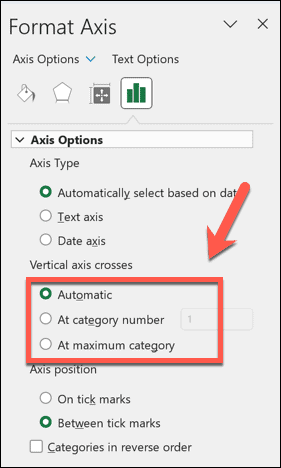 Automático colocará el eje en la posición predeterminada.
Automático colocará el eje en la posición predeterminada.
En el número de categoría le permite seleccionar ante qué categoría aparece el eje. El valor predeterminado es cero; un número más alto moverá la posición del eje en el gráfico.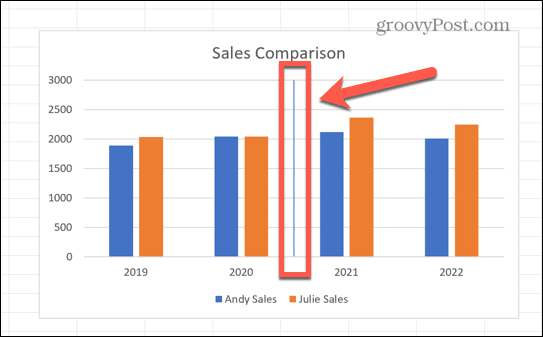 Si ha establecido la posición de la etiqueta en junto al eje en la sección anterior, la etiqueta también aparecerá dentro del gráfico.
Si ha establecido la posición de la etiqueta en junto al eje en la sección anterior, la etiqueta también aparecerá dentro del gráfico.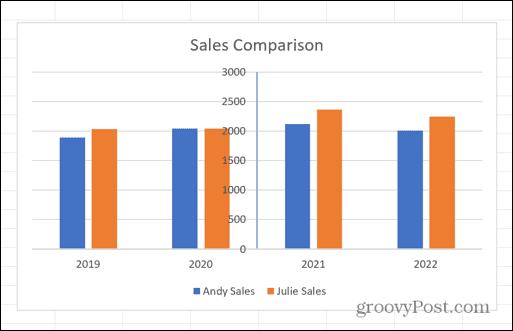 En Categoría Máxima moverá el eje al valor máximo del otro eje.
En Categoría Máxima moverá el eje al valor máximo del otro eje.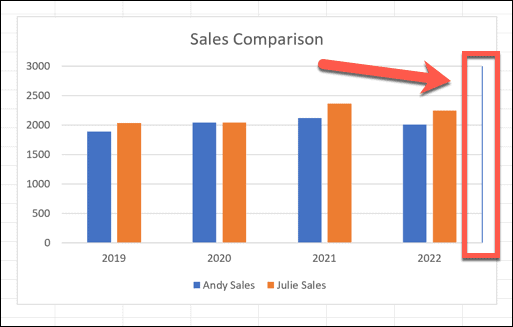
Mejora tus habilidades con los gráficos de Excel
Aprender a cambiar las etiquetas y posiciones de los ejes en Excel le permite crear gráficos que se ven exactamente como usted quiere, en lugar de limitarse a las opciones predeterminadas. Significa que puede crear gráficos que son más fáciles de leer o se ven mejor.
Hay muchos otros consejos y trucos útiles para los gráficos de Excel que vale la pena conocer. Por ejemplo, puede aprender a usar gráficos Sparkline de Excel que caben dentro de una sola celda. Si desea expandirse más allá de los gráficos de barras o de líneas, puede aprender cómo crear un gráfico de radar en Excel. Y si desea visualizar distribuciones de datos, puede aprender como crear un histograma en excel.
Cómo encontrar su clave de producto de Windows 11
Si necesita transferir su clave de producto de Windows 11 o simplemente la necesita para realizar una instalación limpia del sistema operativo,...
